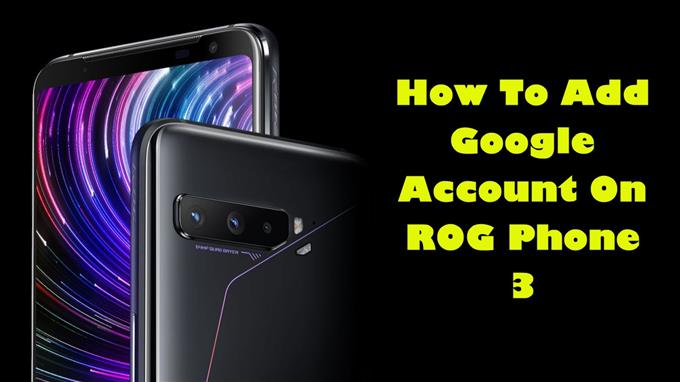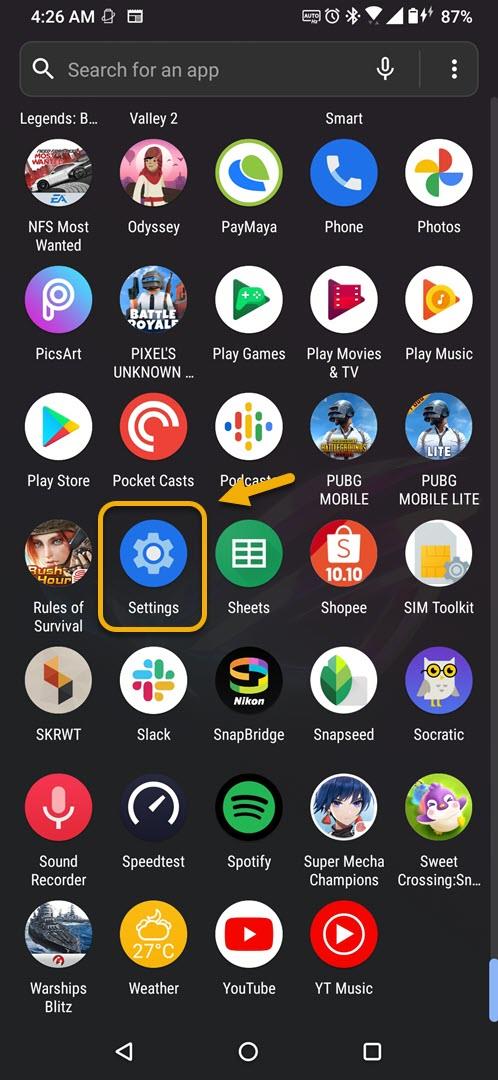Du kan tilføje en Google-konto på din ROG Phone 3 fra kontoindstillingerne på din enhed. Dette giver dig mulighed for at synkronisere dine e-mails, kontakter og kalenderdata for blot at nævne nogle få til din telefon. Du kan føje flere Google-konti til din telefon.
Asus ROG Phone 3 er en enhed, der primært er designet til mobilspil. Det er sandsynligvis den bedste spiltelefon, der udgives i år takket være den overlegne hardware og fremragende funktioner. Denne enhed bruger den nyeste Snapdragon 865+ chip, der kombineres med 16 GB RAM, 512 GB lagerplads, en 144 Hz opdateringshastighed AMOLED-skærm og et 6000 mAh batteri for at give den bedst mulige spiloplevelse.
Tilføjelse af din Google-konto til din Asus ROG-telefon
Første gang du tænder og konfigurerer din telefon, beder den dig om at logge ind på din Google-konto. Hvis du ikke har en konto endnu, skal du oprette en. Når du logger ind på din konto, får du en mere personlig oplevelse, når du får adgang til Googles tjenester.
Hvis du har flere Google-konti, som du gerne vil have adgang til på din telefon, kan du nemt føje dem til din enhed. Sådan gør du det.
Føj en Google-konto til din ROG-telefon 3
Du kan tilføje en konto på din telefon fra afsnittet Kontoindstillinger.
Nødvendig tid: 5 minutter.
Tilføjelse af en konto
- Tryk på Indstillinger.
Du kan gøre dette ved at stryge op fra startskærmen og derefter trykke på ikonet Indstillinger.
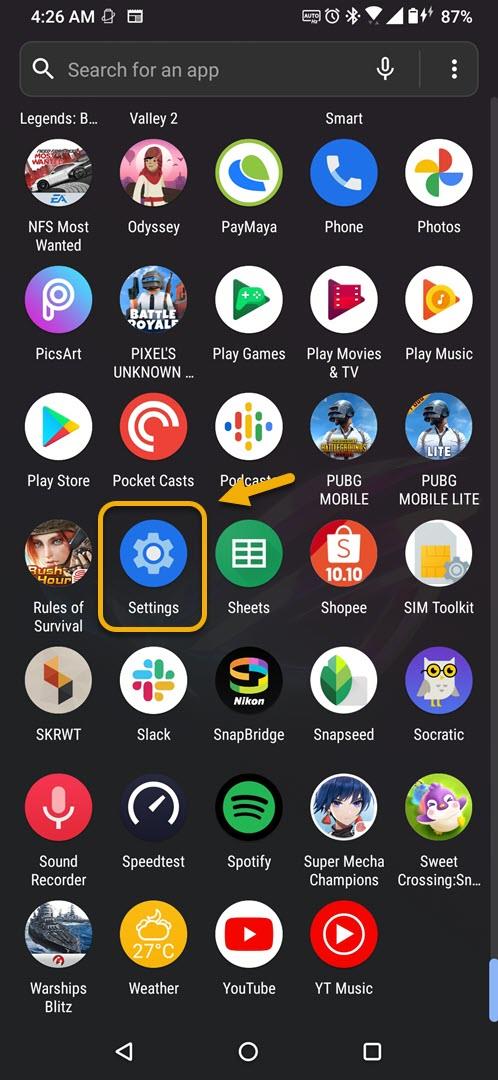
- Tryk på Konti.
Det er her, du kan administrere dine telefons konti.

- Tryk på Tilføj konto.
Dette giver dig mulighed for at tilføje en konto på din telefon.

- Tryk på Google.
Dette giver dig mulighed for at tilføje en Google-konto på din telefon (du bliver muligvis bedt om at bekræfte dig selv).

- Indtast e-mail-adressen, og tryk derefter på næste.
Dette er den Google-konto, du vil tilføje.

- Indtast adgangskoden, og tryk derefter på næste.
Dette er adgangskoden til den Google-konto, du vil tilføje.

- Tryk på Jeg er enig.
Dette giver dig mulighed for at acceptere Googles servicevilkår.

Fjern en Google-konto på din ROG-telefon 3
Hvis du vil fjerne kontoen fra din telefon, kan du gøre det her.
- Tryk på Indstillinger. Du kan gøre dette ved at stryge op fra startskærmen og derefter trykke på ikonet Indstillinger.
- Tryk på Konti. Det er her, du kan administrere dine telefons konti.
- Tryk på Google-kontoen. Dette er den konto, du vil fjerne.
- Tryk på Fjern konto. Dette fjerner kontoen fra din telefon.
- Tryk på Fjern konto. Dette fortsætter med fjernelsesprocessen.
Når du har udført ovenstående trin, tilføjer du en Google-konto med succes på din ROG-telefon 3.
Besøg vores androidhow Youtube-kanal for flere fejlfindingsvideoer.